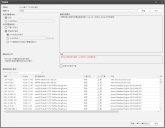计划和配置部署
启动修补程序部署时会显示部署配置对话框。 此对话框可用于明确指定部署修补程序的时间和方式。
|
字段 |
说明 |
|---|---|
|
部署方式 |
表明正在部署的修补程序的数量,以及部署至多少台计算机。 |
|
部署方式 |
指定要使用的部署模板。 有两个按钮与此字段相关:
无法修改默认模板(代理标准、标准和虚拟机标准)。 单击编辑可以查看但无法更改默认模板。 |
|
磁盘空间要求 |
提供与要部署的修补程序相关的状态信息。 |
|
阶段部署程序包 |
指定希望分阶段部署修补程序的时间。 分阶段步骤包括创建部署包以及将包复制到目标计算机。 选项如下:
|
|
执行部署程序包 |
指定要部署分阶段部署修补程序的时间。 选项如下:
有两种方法可以在将修补程序复制到目标计算机后部署修补程序: 脱机托管虚拟机除外,对于它们而言,部署流程会立即开始。 有关更多详细信息,请参阅将修补程序部署至虚拟机。 |
|
重新启动方式 |
显示由所选模板定义的当前重新启动指令。 |
|
注意 |
如果可用,应提供有关所选一个或多个用于部署的修补程序的其他信息。 |
|
仅显示非自动下载 |
如果可用,您应能够修改待部署修补程序网格中的信息,以便仅显示必须手动下载的修补程序。 |
|
待部署修补程序 |
显示关于为部署所选的计算机和修补程序的详细信息。 |
|
部署 |
准备好使用所选部署选项部署修补程序时,单击此按钮。 如果在部署流程中,目标计算机将要重新启动,则该按钮名称将更改为部署(计算机将重新启动);这作为对即将进行的重新启动的提醒。 |